Ein Sperrbildschirm, den Sie gleich in den Systemeinstellungen, Sicherheit, Bildschirm sperren konfigurieren können, ist wichtig, damit Sie verhindern, dass sie Ihre WhatsApp auf einem anderen Gerät klonen und Sie ausspionieren , unbefugten Zugriff auf Ihre Apps wie Facebook, Messenger, Zunder. Sehen Sie sich Ihre Fotos oder Videos an oder geben Sie Ihnen sogar Zeit, Ihr Handy zu verfolgen , indem Sie den Zugriff auf das Gerät mit einem Muster, einer PIN oder einem Passwort schützen. Die numerische PIN ist die ausgewogene Option zwischen Sicherheit und einfacher Eingabe.
Es kann sicherlich eine Weile dauern, sich jedes Mal, wenn Sie das Telefon verwenden möchten, auf das Entsperren des Bildschirms einzustellen, aber es gibt einige Optionen und Tricks, die Sie aktivieren oder in die Praxis umsetzen können, um diese Situation erträglicher zu machen.
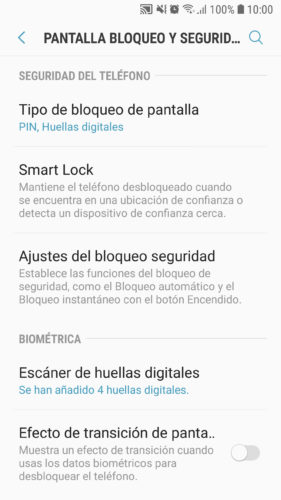
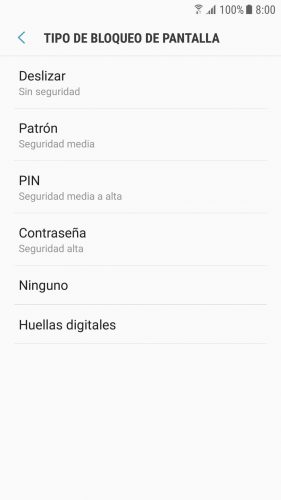
Fingerabdruck und verbesserte Erkennung
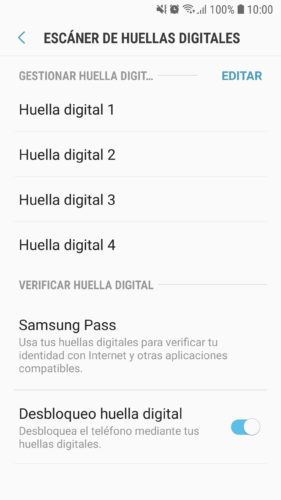
Wenn Ihr Gerät beispielsweise über einen Fingerabdruckleser verfügt (Sie sollten die technischen Spezifikationen Ihres Modells überprüfen), können Sie ihn auf demselben Sperrkonfigurationsbildschirm unter dem Namen “Biometric” oder “Fingerprint” aktivieren. Auf diese Weise müssen Sie weder Muster, PIN noch Passwort eingeben und müssen nur Ihren Finger auf den Fingerabdruckleser legen.
Um die Erkennung zu verbessern, können Sie den gleichen Fingerabdruck des Fingers, den Sie zum Entsperren verwenden, zweimal hinzufügen. Normalerweise wird der Daumen verwendet, sodass Sie den linken Daumenabdruck zweimal und den rechten Daumenabdruck zweimal hinzufügen können.
So sperren Sie Apps auf Android
Mein Handy sperrt die ganze Zeit!
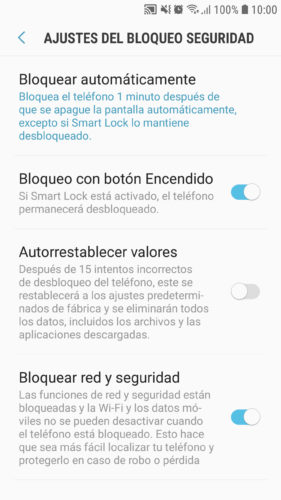
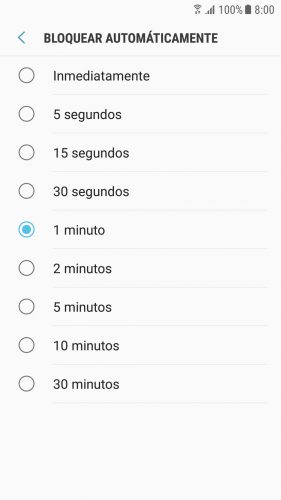
Selbst häufiges Auflegen des Fingers zum Entsperren ist nervig. Um dies jederzeit zu verhindern, müssen Sie die Zeit, die das Gerät vor dem Sperren entsperrt bleibt, analog zu Einstellungen, Sperren und Sicherheit, Einstellungen sperren, Automatisch sperren erhöhen und eine längere Zeit auswählen.
Diese Zeit wird ab dem Zeitpunkt gemessen, an dem sich der Bildschirm aufgrund von Inaktivität ausschaltet ( Zeit, die Sie auch verlängern können ). Je länger sie ist, desto anfälliger ist Ihr Computer. Im Falle eines Diebstahls oder Verlusts sind mehr als eine oder zwei Minuten Zeit nicht ratsam. In jedem Fall haben einige Geräte die Option “Mit Power-Button sperren”, um das Gerät in diesem Moment manuell zu sperren und nicht auf die Sperrzeit zu warten.
So lassen Sie den Bildschirm länger aktiv, wenn er sich zu schnell ausschaltet
Smart Lock Smart Lock
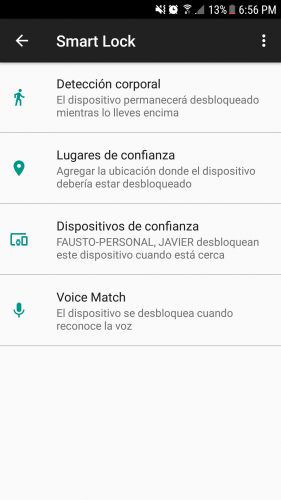

Dies ist eine ergänzende und intelligente Funktion, die das Handy unter bestimmten Vertrauensbedingungen entsperrt hält . So müssen Sie den Bildschirm nicht mehr entsperren, wenn Sie sich zum Beispiel in Ihrem Zuhause, im Auto oder in der Tasche auf der sicheren Seite befinden.
Smart Lock ist eine Standardfunktion auf den meisten Geräten mit Android 5 oder höher. Sie können feststellen, dass das Mobiltelefon nicht gesperrt ist, wenn Sie es bei sich haben (Körpererkennung) oder sich in einem bestimmten geografischen Gebiet befinden (vertrauenswürdige Orte). Sie können Ihr Android sogar entsperrt lassen, wenn es mit einem Bluetooth- Gerät verbunden ist (vertrauenswürdige Geräte).
So aktivieren Sie Smart Lock
- die Einstellungen
- Schloss und Sicherheit
- Einstellungen sperren
- Intelligentes Schloss
Wählen Sie eine der verfügbaren Ausnahmen aus und aktivieren Sie sie einfach. Die einzige Option, deren Aktivierung ich NICHT empfehle, ist “Körpererkennung”, da Ihr Telefon dadurch entsperrt bleiben kann, während es sich in Ihren Händen (oder in den Händen einer anderen Person) befindet. Selbst wenn es auf eine Oberfläche gelegt wird (was nicht unbedingt passieren wird, wenn Ihr Telefon gestohlen wird), hat sich das Telefon in meinen Tests nicht sofort gesperrt.
Wenn Sie die Option Smart Lock nicht finden können, gehen Sie zu Sperren und Sicherheit > Andere Sicherheitseinstellungen > Vertrauenswürdige Agenten und schalten Sie dort den Schalter mit der Aufschrift Smart Lock Google ein.
Englisches Vokabular lernen mit jeder Bildschirmentsperrung
Für alte Geräte gab es Smart Unlock (inkompatibel mit einigen Samsung) oder Skiplock , Anwendungen mit dem gleichen Zweck wie Smart Unlock, aber um den Bildschirm entsperrt zu lassen, wenn Sie mit einem bestimmten WLAN-Netzwerk (wie Ihrem Zuhause) verbunden waren. Leider habe ich keine aktualisierten Apps mit dieser Funktion gefunden, obwohl es App-Schließer gibt, die dies bieten , aber um die Sperrung pro Anwendung zu steuern, nicht auf einer allgemeinen Ebene.
Andere Artikel, die Sie interessieren könnten :
Was ist und wie aktiviert man Smart Lock, das Smart Lock für Android
So setzen Sie Ihren Namen auf den Sperrbildschirm
So sperren Sie den Bildschirm Ihres Android-Handys OHNE KNOPF